Cara mengembalikan Windows 10 Classic Start Menu di Windows 11
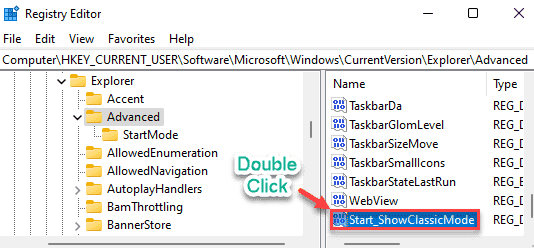
- 2802
- 611
- Dwayne Hackett
Windows 11 hadir dengan banyak perubahan besar atau kecil pada atribut UI tertentu dari OS. Tapi, perubahan terbesar yang kami perhatikan adalah menu awal yang baru, bersama dengan lokasi ikon start di bilah tugas. Banyak pengguna belum menyukai fitur ini dan sudah mulai vokal tentang hal itu di berbagai forum. Jadi, bagaimana jika kami memberi tahu Anda bahwa Anda dapat mengembalikan menu start klasik Anda di Windows 11? Ya, Anda dapat dengan mudah melakukannya mengikuti perbaikan yang mudah ini.
Cara mengembalikan menu start klasik Anda kembali di windows 11
Ada peretasan registri yang sangat sederhana yang dapat mengembalikan menu start klasik Anda ke tempatnya.
1. Pada awalnya, Anda harus menekan Kunci Windows+R kunci bersama.
2. Setelah terminal run muncul, tulis "Regedit”Dan tekan Memasuki.

PENTING-
Jika Anda mengubah registri tanpa mengetahui apa yang Anda lakukan, itu dapat secara permanen membumbui mesin Anda. Jadi, kami sarankan Anda membuat cadangan setiap kali Anda membuat beberapa perubahan dalam registri.
A. Setelah Anda membuka editor registri, Anda harus mengklik “Mengajukan"Dan kemudian klik"Ekspor“.
B. Simpan cadangan di tempat yang aman.
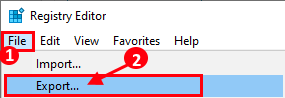
Jika ada yang salah, Anda dapat dengan mudah mengembalikan registri ke keadaan aslinya.
3. Sekarang, di panel kiri, buka di sini -
Hkey_current_user \ software \ microsoft \ windows \ currentVersion \ explorer \ lanjutan
4. Pergi ke sisi kanan, klik kanan di ruang dan klik "Baru> "Dan klik"Nilai dword (32-bit)“.
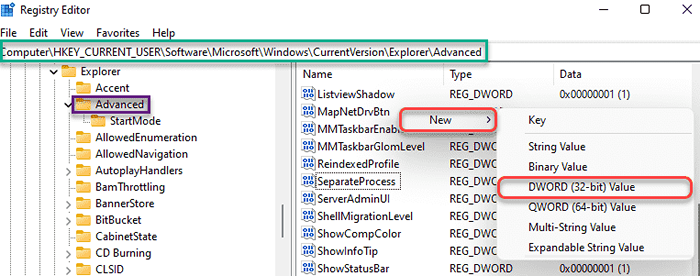
5. Kemudian, beri nama kunci baru sebagai "Start_showclassicmode“.
6. Setelah itu, klik dua kali pada kunci tertentu untuk memodifikasinya.
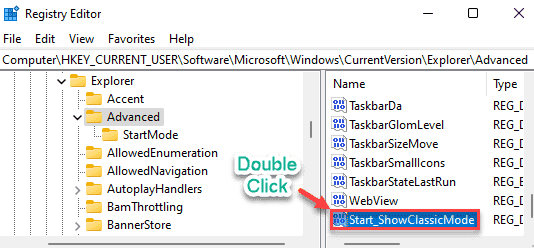
7. Pada awalnya, pilih “Hexadecimal" basis.
8. Selanjutnya, atur nilainya ke “1“Dan kemudian tekan Memasuki.
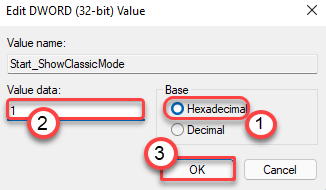
Setelah Anda melakukan ini, tutup layar Registry Editor dan menyalakan ulang komputer Anda. Setelah komputer Anda naik, Anda akan mendapatkan kembali menu start klasik Anda kembali.
Sekarang, yang tersisa hanyalah mengembalikan ikon start di bilah tugas.
Cara Menyelaringkan Ikon Mulai di Taskbar
Menu Mulai Klasik sekarang kembali ke mesin Windows 11 Anda.
1. Pada awalnya, tekan Kunci Windows+i kunci bersama. Ini akan membuka jendela Pengaturan.
2. Sekarang, klik pada “Personalisasi"Pengaturan.
3. Setelah itu, di sisi kiri, klik "Taskbar“.
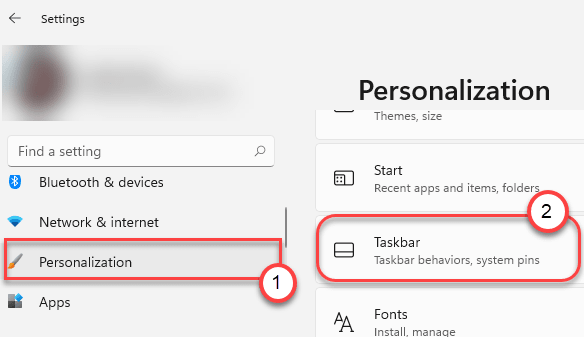
4. Di sisi kanan, gulir ke bawah ke "Perilaku bilah tugas" bagian.
5. Klik pada daftar drop-down 'Alignment Taskbar'. Selanjutnya, pilih "Kiri“Dari drop-down.
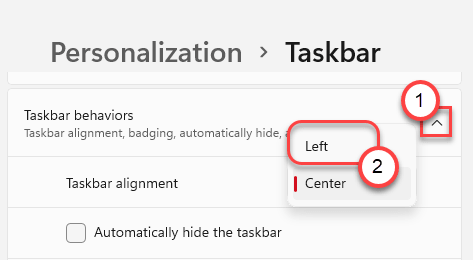
Ini akan menyegarkan menu mulai yang biasa Anda lakukan. Tutup layar Pengaturan di komputer Anda.
- « Cara Mengakses File HEIC di Windows 11
- Cara Menonaktifkan Tampilkan Lebih Banyak Opsi Dari Menu Konteks Klik Kanan di Windows 11 »

